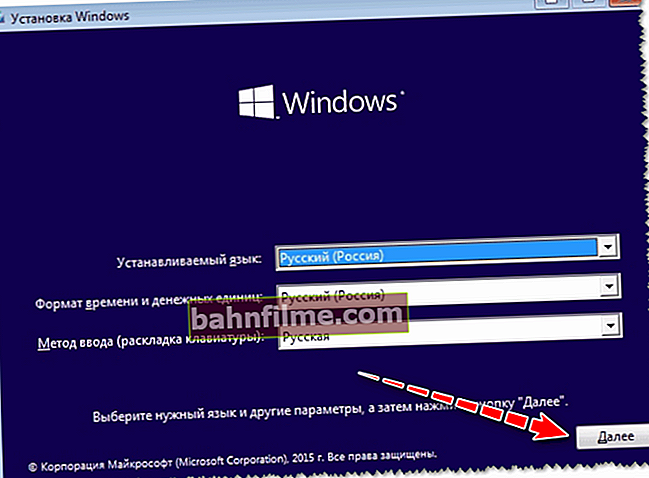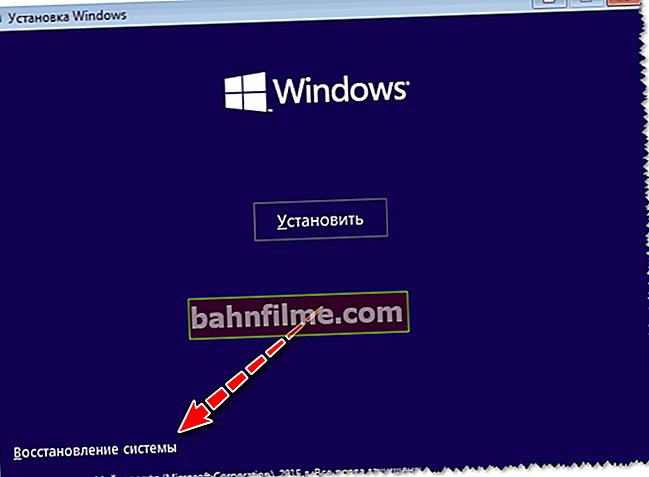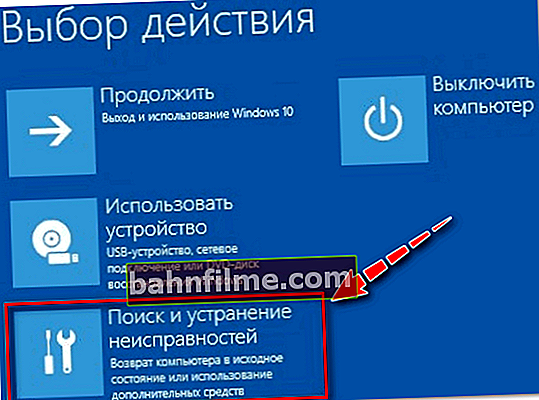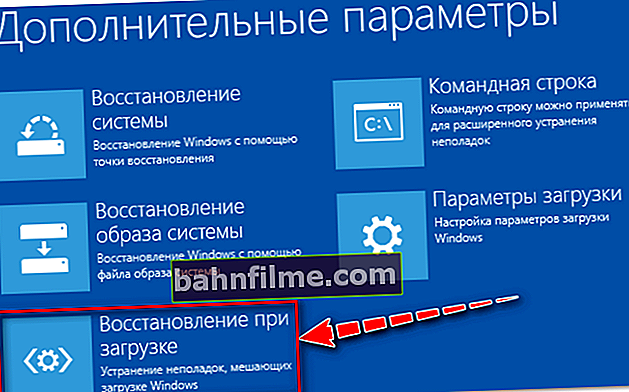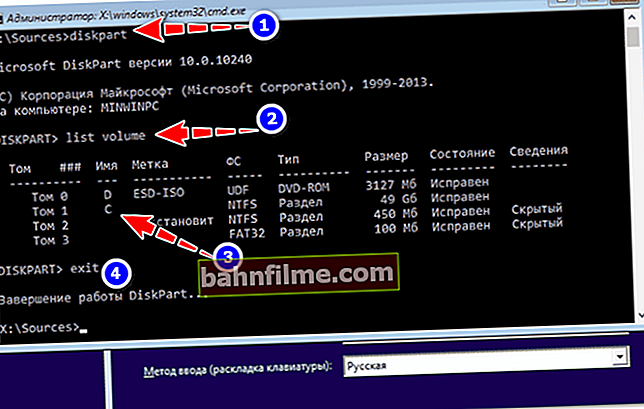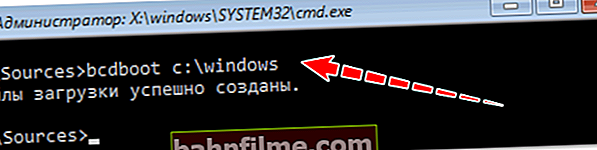Добро време!
Добро време!
Упркос чињеници да је Виндовс 10 постао врло поуздан систем (бар упоредите са Виндовс КСП ...), међутим, није имун на разне проблеме. Једно од најчешћих и најболнијих је одбијање покретања ...
Најчешће се Виндовс 10 не покреће након што сте инсталирали други ОС на другу партицију диска, можда надоградили систем, повезали други чврсти диск (или ССД). У ретким случајевима проблем се јавља због нетачног рада антивируса.
У овом чланку ћу вам показати неколико начина како можете да вратите покретачки програм и вратите Виндовс 10 у живот. Мислим да ће информације бити релевантне за већину корисника почетника ...
*
👉 Додатак!

Можда ће вам чланак о томе како да вратите Виндовс 10 (врста мини водича) добро доћи.
*
Поправка покретања система Виндовс 10
У овом чланку претпостављам да се ваш Виндовс ОС уопште неће покренути, дајући разне грешке, на пример, „Није пронађен ниједан уређај за покретање ...“, „Није пронађен оперативни систем“, „поново покрените и одаберите правилан .. . "" и сл.
Иначе, за наш рад ће нам требати чизма (или, како се то назива, инсталација) УСБ флеш диск са Виндовс 10.
*
Упутства!

Како створити Виндовс 10 флеш диск за покретање система УЕФИ и БИОС - детаљни водич за почетнике
*
Генерално, топло се препоручује да га направите унапред (и да га не изгубите!), Јер добро ће доћи више од једном или два пута за разне проблеме. Ако нема флеш диска, направите га на другом рачунару / лаптопу.
👉 Важно!
Ако имате проблема са учитавањем оперативног система Виндовс, прво што треба учинити је проверити да ли дискетне јединице није остало дискова (дискета), искључите све дискове и уређаје са УСБ портова (и заиста са рачунара / лаптопа) (оставите минимум: миш, тастатура).
Такође проверите поставке БИОС-а / УЕФИ-а (покушајте ресетовање на оптимално). Посебно је вредно обратити пажњу приликом инсталирања (и било каквих манипулација) са погонима. Често је суштина у томе што БИОС нетачно наводи диск са ког ће се ОС покренути.
Да помогне:
- Како ресетовати поставке БИОС-а
- Како се конфигурише БИОС за покретање са УСБ флеш диска или диска
*
Аутоматски опоравак
Најсувременији и најлакши начин да се Виндовс врати у нормалу. Најважније је да је корисник дужан да притисне само неколико ставки у менију позваних помоћу инсталационог флеш диска.
Све радње ћу размотрити у корацима (како би се свако могао оријентисати):
- Уметните УСБ флеш диск са Виндовс 10 у УСБ порт;
- Поново покрените / укључите рачунар (лаптоп);
- Позивамо мени БООТ да бисмо изабрали медиј са којег ће се рачунар / лаптоп покретати. Алтернативна опција: можете да конфигуришете БИОС за покретање са УСБ флеш диска (ако не можете да позовете мени БООТ);
- Први екран приликом покретања са инсталационог медија за Виндовс 10 је избор језика. Притисните дугме "даље";
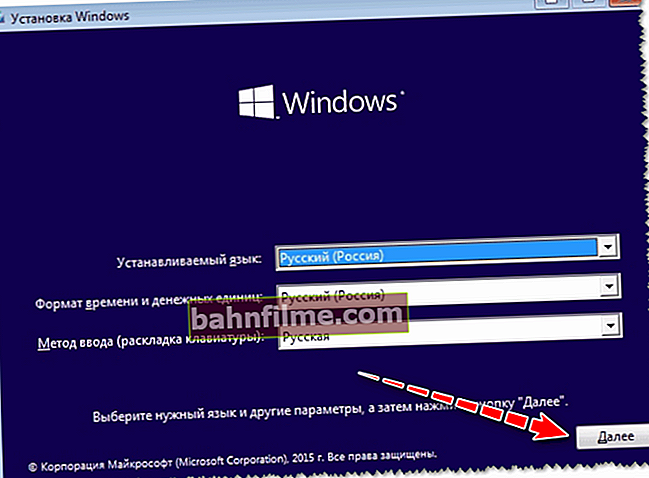
Избор језика - први екран приликом покретања са УСБ флеш диска
- Затим уместо дугмета "Инсталирај" кликните везу у углу екрана „Враћање система“ ... Имајте на уму да ова веза није увек ту, на пример, можда је неће бити ако користите разне Виндовс „компилације“ од занатлија. Генерално, овде сам изнео своје препоруке за стварање покретачких медија;
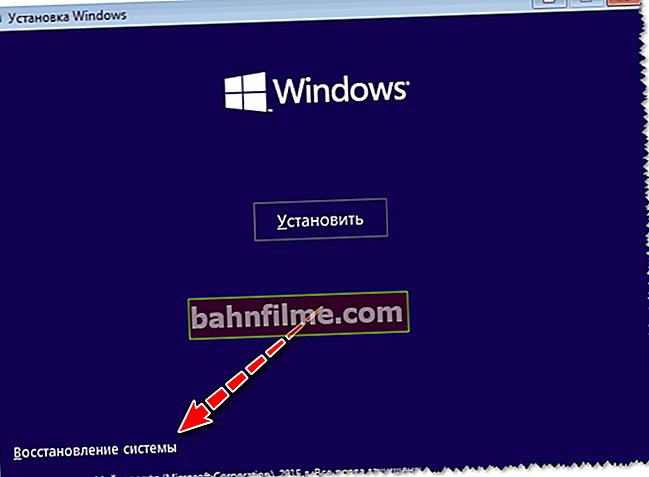
Опоравак система (приликом инсталирања ОС-а)
- Тада ће се појавити „плави“ екран са неколико опција за даље акције. Треба изабрати "Решавање проблема" .
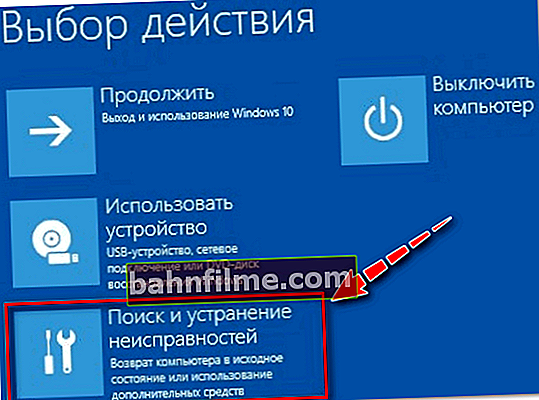
избор акције - решавање проблема
- Затим наведите функцију Поправак при покретању - ово ће помоћи у уклањању узрока и проблема који спречавају покретање система Виндовс.
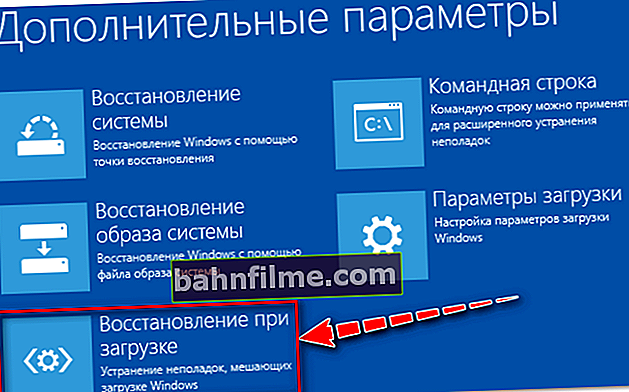
Решите проблеме који спречавају учитавање система Виндовс
- Заправо, након кратког временског периода, требали бисте добити обавештење да је систем обновљен (или да није и да су се догодиле такве и такве грешке).
- Иначе, желео бих да приметим да у неким случајевима, чак и ако у обавештењу стоји да „тамо нешто није успело“ - покушајте да рестартујете рачунар и свеједно покренете Виндовс.Често је и после „неуспешног“ поступка опоравка све почело нормално да функционише ...
*
Ако је описано горња метода није помогла, покушајте са ручном методом (помоћу командне линије 👇). Мало је збуњујуће, али ни ту нема ништа компликовано - сваки корисник такође може да га покрене ...
*
Ручни опоравак (помоћу командне линије)
- Прве тачке (1, 2, 3) изводе се на исти начин као у аутоматски опоравак (линкови дати горе);
- Након што видите први екран са избором језика (покретање са инсталационог флеш диска), притисните комбинацију тастера Схифт + Ф10 (требало би да почне командна линија !);
- Даље, морамо да сазнамо какво слово има погон са вашим Виндовс 10 (покретање са УСБ флеш диска далеко је од чињенице да ће то бити „Ц: \“ погон). Да бисте то урадили, унесите редом три команде: дискпарт , обим листе , излаз . У мом случају се испоставило да је слово погона „Ц: \“ (у вашем случају слово погона може бити другачије).
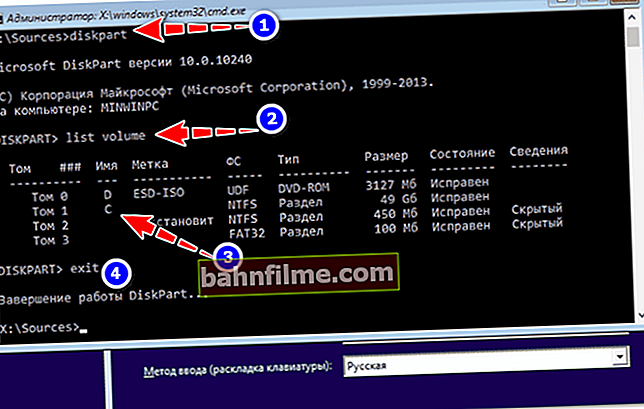
Командна линија - Прегледајте погоне, пронађите слово погона у оперативном систему Виндовс
- Затим унесите команду бцдбоот ц: \ виндовс (имајте на уму да уместо ц: \ можда ће бити потребно навести д: \ а наредба ће изгледати овако: бцдбоот д: \ виндовс ).
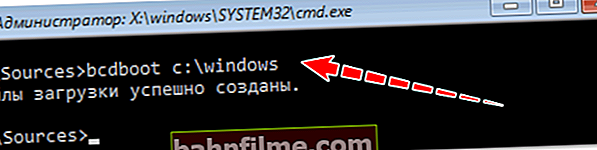
Отпремање датотека креираних успешно
- Ако је опоравак успео, видећете поруку „Датотеке за покретање су успешно направљене“ (слично снимку екрана изнад). Иначе, ако имате неколико оперативних система Виндовс на различитим партицијама диска, онда наредбу из претходног пасуса можете унети неколико пута, мењајући слово погона.
*
ПС
1) Ако горе наведено није помогло, тада као опцију можете 👉 поново инсталирати Виндовс ОС (ако су неке системске датотеке оштећене или је систем заражен вирусом, ово је једина алтернатива).
2) Иначе, добра опција (за оне који не желе да изгубе стари систем са свим подацима):
- створити још једну партицију на чврстом диску за подинсталацију новог Виндовс ОС-а (користећи 👉 ЛивеЦД или 👉 посебне услужне програме за рад са ХДД-ом - то се може брзо и без губитка података);
- затим инсталирајте Виндовс на ову партицију диска;
- тада можете проћи кроз стари Виндовс и покупити све потребне датотеке које су се налазиле на тој партицији;
- након чега се стара партиција диска може форматирати и прикључити на било коју другу партицију (такође користећи посебне услужне програме, веза је дата горе).
*
3) Можете и да покушате да вратите Виндовс помоћу посебних алата који се налазе на ЦД ЛивеЦД (ДВД / УСБ). Такви медијуми за спасавање омогућиће вам да проверите систем на вирусе, процените стање чврстог диска, уклоните неке грешке итд.
Истина, мора се припремити унапред или користити други ПЦ / лаптоп. Један од мојих претходних чланака ће вам рећи како да направите такав медиј:

👉 Како створити покретачки ЛивеЦД / ДВД / УСБ-стицк или диск са оперативним системом Виндовс и услужним програмима који не захтевају инсталацију на чврсти диск
*
Додаци на тему су добродошли ...
Све најбоље!
👋
Прво објављивање: 17.03.2018
Исправка: 10.10.2020